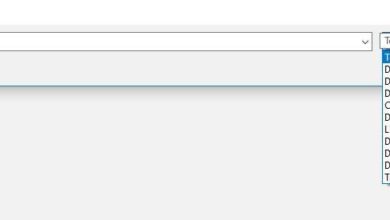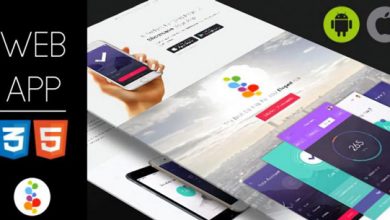Comment télécharger un fichier sur les nuages avec Skydrive depuis l’ordinateur

Le téléchargement d’un fichier dans les nuages avec Skydrive, ou comme on l’appelle maintenant, OneDrive, permet aux utilisateurs de libérer de l’espace sur leurs ordinateurs en enregistrant des éléments dans le cloud.
Il a une capacité de 25 Go ou plus et est en concurrence avec d’autres sources de stockage massives telles que Dropbox ou Google Drive. Au cas où vous ne le sauriez pas, vous n’avez pas besoin d’un seul d’entre eux pour sauvegarder vos documents, mais vous pouvez migrer les fichiers et les copier.
Cela dit, il existe plusieurs façons de télécharger un fichier sur le cloud à l’aide de OneDrive , deux méthodes sont illustrées ici à l’aide du PC de bureau.
Sans télécharger de programmes? Un fichier peut être téléchargé sur Skydrive ou OneDrive à partir du navigateur
Le principal moyen de télécharger un fichier sur Skydrive ou OneDrive consiste à utiliser le navigateur conventionnel, Edge ou Chrome.
Mais la première chose à savoir est que pour ce faire, vous devez acquérir un compte Microsoft, car ce sont eux les développeurs du service.
Ceci si vous ne l’avez pas, si c’est le cas, vous devez aller à la page principale et sélectionner » Démarrer la session » et à partir du nouvel écran » Créer une «.
Ainsi, les étapes indiquées pour générer un e-mail Outlook ou ce qui est identique à un compte Microsoft sont suivies pour accéder à leurs services.
De cette façon, lorsque vous entrez à nouveau sur le site Web, vous pourrez vous connecter au profil, à partir de la même section où l’enregistrement a été effectué.
Mais cette fois, il vous suffit de saisir les informations de compte qui seraient l’e-mail et le mot de passe qui ont été choisis, et le profil s’ouvrira avec succès.

C’est là que les premières étapes commencent pour télécharger un fichier sur Skydrive ou OneDrive à partir du navigateur, en cliquant sur l’onglet où il est dit » Tous Microsoft «.
Dans celui-ci, vous devez localiser et sélectionner l’option qui dit « OneDrive » dans la colonne sur le côté gauche qui dit « Logiciel ».
Cela nous mènera à une nouvelle page où il vous demandera de vous reconnecter. Si cela a déjà été fait ou si l’option « Garder démarré » a été sélectionnée , le fait d’appuyer sur le bouton bleu nous dirigera directement vers OneDrive.
Télécharger un fichier sur OneDrive
Ici une série de messages sera affichée pour détailler le fonctionnement de la page et ses capacités, il peut être pratique de bien lire ceci .
Comme étape suivante, vous verrez une fenêtre bleue où il y aura un bouton qui dit » Démarrer «, qui vérifiera les informations du compte.
Il est important de savoir quoi faire, il vous demandera de vérifier le compte en envoyant un SMS au numéro qui a été enregistré comme principal.
Ainsi, Microsoft confirmera l’autorité correcte de l’utilisateur par rapport à ce profil et lui permettra d’utiliser pleinement le service.
Donc, pour télécharger n’importe quel fichier, ouvrez simplement le dossier à l’intérieur de l’ordinateur, sélectionnez les documents et faites-les glisser dans la fenêtre .
Cela les téléchargera automatiquement dans la boutique personnelle de l’utilisateur. Vous pouvez sélectionner des dossiers ou en créer un pour organiser vos fichiers.
Vous pouvez vous retrouver avec l’inconvénient que votre compte est peut-être réduit avec des fichiers et ne vous permet pas d’enregistrer davantage, c’est pourquoi si vous parvenez à présenter cette erreur, ne vous inquiétez pas, car tout ce que vous avez à faire est de libérer de l’espace sur votre Compte OneDrive
Utilisez l’application pour télécharger un fichier sur Skydrive ou OneDrive de manière pratique et simple
Une autre façon de télécharger un fichier sur le Drive consiste à télécharger son application officielle, qui se trouve dans le package Microsoft Office.
![]()
Autrement dit, en acquérant le package de ce programme, vous pourrez l’obtenir. Il est également possible de le mettre à jour à partir de Windows 10 .
Une fois installé sur l’ordinateur, il apparaîtra sous la forme d’une icône en forme de nuage sur le côté droit de la barre des tâches, parfois dans l’organiseur, c’est-à-dire la flèche qui stocke les icônes d’autres programmes.
Lorsque vous appuyez dessus, il vous demandera les données du compte pour effectuer une synchronisation, et une fois terminé, il affichera tout ce qui est stocké dans le compte.
Une fois que cela est terminé, l’utilisateur peut télécharger un fichier sur Skydrive ou OneDrive en le faisant glisser vers la fenêtre qui affiche le programme.
Si vous disposez de ce système de stockage et que vous souhaitez utiliser tous ses outils, nous vous recommandons également de savoir comment limiter la bande passante de One Drive et ainsi contrôler la vitesse de chargement et de téléchargement. Ou faites des copies de sauvegarde à partir de votre PC.